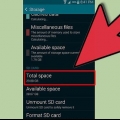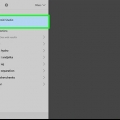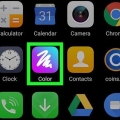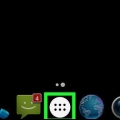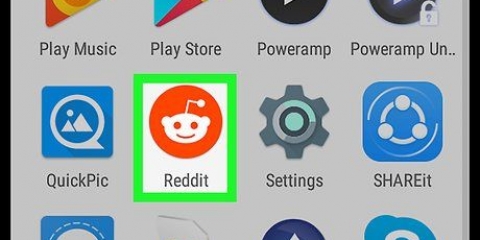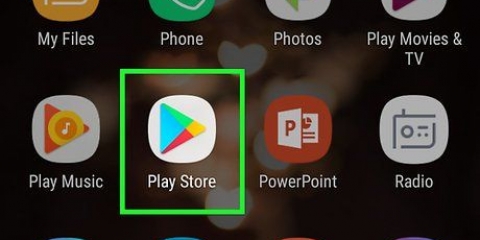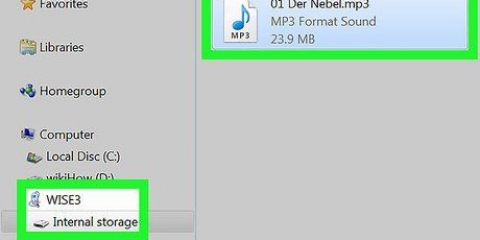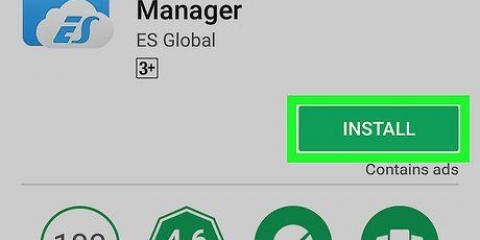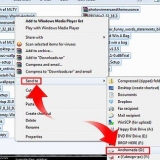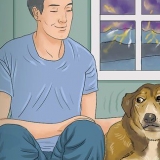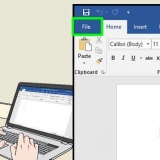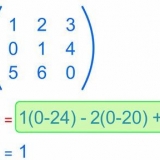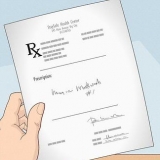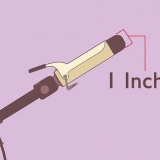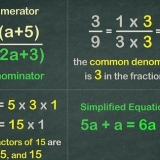Los archivos ocultos, incluidas las imágenes, serán más transparentes que los archivos normales. Las imágenes ocultas por el usuario pueden tener un punto antes del nombre (p. `.imágenes` en lugar de `imágenes`).
Abre Google Play Store. Toca la barra de búsqueda. escribe asombro. Toque `Amaze File Manager` en la lista de resultados. Toque "Instalar" y luego toque "Permitir" en el cuadro de diálogo. 






Encontrar imágenes ocultas en android
Contenido
Este artículo le enseñará cómo encontrar imágenes ocultas en un teléfono inteligente Android. Puede hacerlo instalando un administrador de archivos con opciones para ver archivos ocultos. Desafortunadamente, no puede usar su computadora para encontrar archivos ocultos en un Android, debido a las diferencias entre los sistemas de archivos de Android y los de Windows o Mac.
Pasos
Método 1 de 2: usar ES File Explorer

1. Descargar Explorador de archivos ES. ES File Explorer es un administrador de archivos de uso común que puede revelar fotos ocultas, entre otras cosas. Siga estos pasos para descargar la aplicación:
- Abre Google Play Store.
- Toca la barra de búsqueda.
- escribe archivo es.
- Toque `ES File Explorer File Manager` en la lista de resultados.
- Toque "Instalar" y luego toque "Permitir" en el cuadro de diálogo.

2. Abra el Explorador de archivos ES. Toque `Abrir` en Google Play Store, o toque el ícono ES File Explorer en el cajón de aplicaciones de su Android.

3. Siga los pasos para configurar la aplicación. Deslícese por las pantallas de inicio, luego toque "Comenzar ahora" en la parte inferior de la pantalla. A continuación, puede hacer clic en el X en la esquina superior derecha de la ventana emergente "Novedades"?`.

4. Toque en☰. Está en la esquina superior izquierda de la pantalla.

5. Toque el interruptor "Mostrar archivos ocultos"
. Ahora activas la opción `Mostrar archivos ocultos`. Puede que tengas que desplazarte un poco hacia abajo en el menú para ver esta opción.

6. Toca el botón Atrás de tu Android. Puede encontrar esto en la parte inferior derecha o inferior izquierda de su Android. También puede tocar la flecha en la parte superior izquierda de la página.

7. Buscar imágenes ocultas. Vaya a la carpeta donde desea buscar tocando la ubicación de la carpeta (p. `Memoria interna`) y luego en la propia carpeta. Ahora puedes buscar imágenes ocultas.
Método 2 de 2: Usar el Administrador de archivos de Amazon

1. Descarga el administrador de archivos de Amaze. Amaze File Manager es una aplicación gratuita que te ayuda a encontrar y ver imágenes ocultas en tu Android. Siga estos pasos para descargar la aplicación:

2. Abra el Administrador de archivos de Amazon. Toque `Abrir` en Google Play Store, o toque el icono de Amaze File Manager en el cajón de aplicaciones de su Android.

3. Toque enPermitir en el cuadro de diálogo. Esto le da a Amaze acceso a los archivos en tu Android.

4. Toque en☰. Esto se puede encontrar en la esquina superior izquierda de la pantalla. Ahora estás abriendo el menú.

5. Toque enAjustes. Puede encontrarlos en la parte inferior del menú.

6. Desplácese hacia abajo y toque el interruptor blanco "Mostrar archivos y carpetas ocultos"
. Esta opción está en algún lugar en el medio de la página de configuración.
7. Toca el botón Atrás de tu Android. Puede encontrar esto en la parte inferior derecha o inferior izquierda de su Android. También puede tocar la flecha en la parte superior izquierda de la página.

8. Buscar imágenes ocultas. Vaya a la carpeta donde desea buscar tocando la ubicación de la carpeta (p. `Memoria interna`) y luego en la propia carpeta. Ahora puedes buscar imágenes ocultas.
Las imágenes ocultas por el usuario pueden tener un punto antes del nombre (p. `.imágenes` en lugar de `imágenes`).
Consejos
- Puedes ocultar fotos en tu Android poniendo un punto delante del nombre del archivo. Una imagen JPG llamada "Flores" ("Flores.jpg`) se convierte en `.Flores` (`.flores.jpg`).
Advertencias
- El sistema operativo de Android es tan diferente de Windows o Mac que no puedes usar una computadora para encontrar archivos ocultos en un Android.
Artículos sobre el tema. "Encontrar imágenes ocultas en android"
Оцените, пожалуйста статью
Similar
Popular